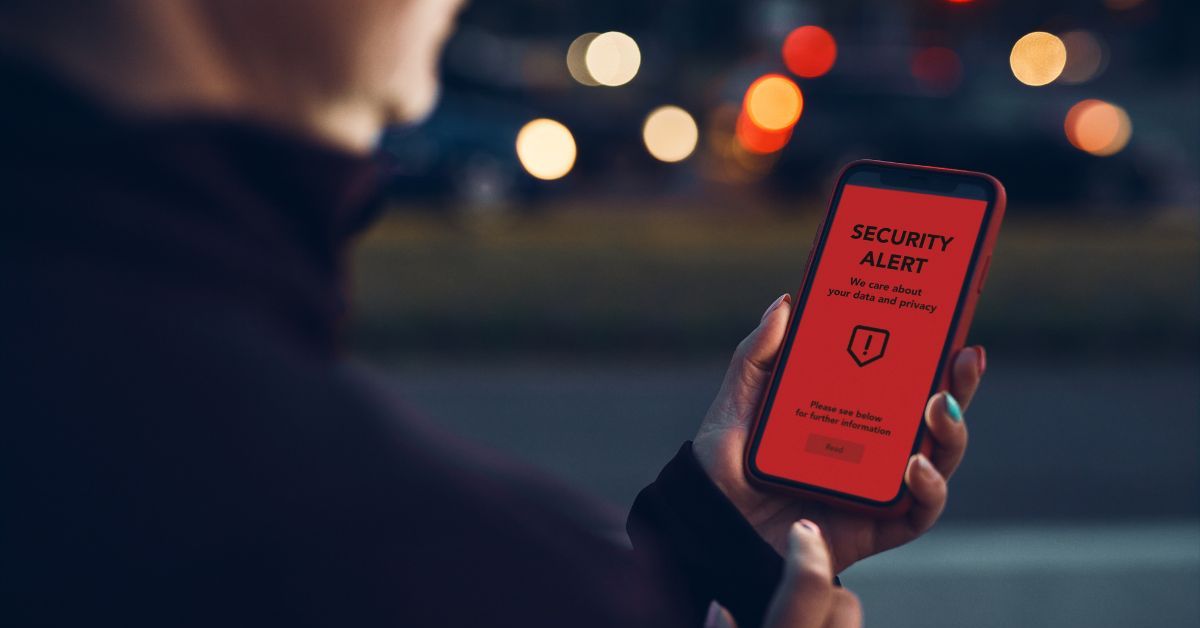Điện thoại của bạn đột nhiên chuyển sang Chế độ an toàn (Safe Mode) và bạn không biết làm cách nào để thoát ra? Đừng lo lắng, đây là một vấn đề khá phổ biến. Chế độ an toàn là một tính năng chẩn đoán lỗi, nhưng nó cũng vô hiệu hóa các ứng dụng bạn đã cài, gây ra không ít phiền toái.
Bài viết này sẽ hướng dẫn bạn những cách tắt chế độ an toàn hiệu quả nhất trên cả điện thoại Android (Samsung, Oppo, Xiaomi…) và iPhone.
Tính năng chế độ an toàn là gì?
Chế độ an toàn trên điện thoại là một tính năng tích hợp sẵn trên hầu hết các thiết bị di động ngày nay, nhằm bảo vệ trẻ em và người dùng khỏi nội dung không phù hợp trực tuyến. Khi kích hoạt chế độ an toàn, điện thoại sẽ tự động ngăn truy cập vào các trang web và ứng dụng chứa nội dung khiêu dâm, bạo lực hoặc không phù hợp với độ tuổi của người dùng.

Tính năng này được thiết kế để đảm bảo an toàn và bảo mật trực tuyến, đặc biệt là đối với trẻ em. Ngoài ra, chế độ an toàn cũng giúp người dùng tránh những trải nghiệm không mong muốn, như truy cập vào các trang web độc hại hoặc trở thành nạn nhân của lừa đảo trực tuyến. Bên cạnh đó người dùng cũng có thể dễ dàng bật tắt chế độ này, cách tắt chế độ an toàn cũng tương đối đơn giản.
Chế độ an toàn thường được tắt trong trường người dùng muốn truy cập vào các trang web hoặc ứng dụng bị chặn hoặc đơn giản là không muốn sử dụng tính năng này nữa. Trong trường hợp này, việc tắt chế độ an toàn trên điện thoại là một cách giải quyết đơn giản và nhanh chóng.
Hướng dẫn cách tắt chế độ an toàn trên điện thoại Android
Các phương pháp này có thể áp dụng cho hầu hết các dòng máy Android như Samsung, Oppo, Xiaomi, Redmi, v.v.
Cách 1: Khởi động lại điện thoại (Đơn giản nhất)
Đây là cách nhanh và hiệu quả nhất trong hầu hết các trường hợp. Nhấn và giữ nút Nguồn, sau đó chọn “Khởi động lại” (Restart) từ menu hiện ra. Sau khi máy bật lại, chế độ an toàn thường sẽ biến mất.
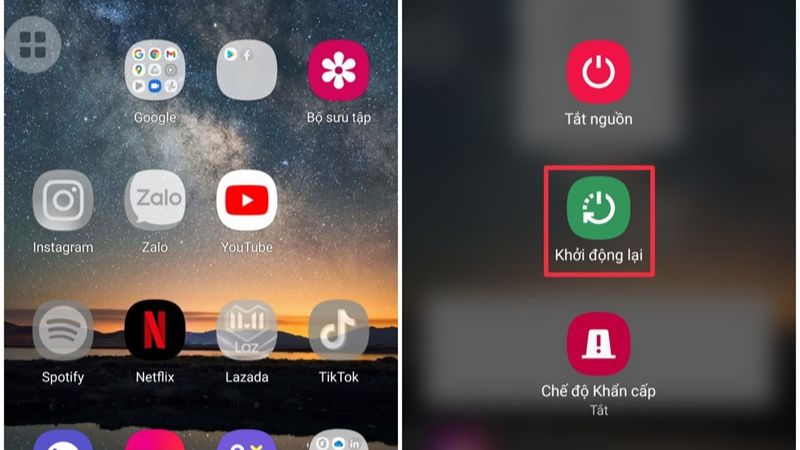
Cách 2: Tắt từ thanh thông báo (Notification Panel)
Trên nhiều thiết bị, khi Chế độ an toàn được bật, sẽ có một thông báo liên tục trên thanh trạng thái. Bạn chỉ cần kéo thanh thông báo xuống, chạm vào thông báo “Chế độ an toàn đang bật” và chọn “Tắt” (Turn Off). Thiết bị sẽ tự khởi động lại và thoát khỏi chế độ này.
Cách 3: Gỡ cài đặt ứng dụng đáng ngờ
Nguyên nhân chính khiến điện thoại tự vào Safe Mode thường là do một ứng dụng bạn vừa cài đặt bị lỗi hoặc chứa mã độc. Trong Chế độ an toàn, các ứng dụng bên thứ ba sẽ bị vô hiệu hóa, nhưng bạn vẫn có thể gỡ chúng.
- Vào Cài đặt (Settings) > Ứng dụng (Apps) > Quản lý ứng dụng (Manage Apps).
- Tìm và gỡ cài đặt những ứng dụng bạn đã cài ngay trước khi sự cố xảy ra.
- Sau khi gỡ, hãy khởi động lại điện thoại để kiểm tra.
Cách 4: Sử dụng tổ hợp phím cứng (Soft Reset)
Nếu các cách trên không hiệu quả, hãy thử tắt nguồn hoàn toàn. Sau đó, khi bật lại, nhấn giữ đồng thời nút Nguồn + nút Giảm âm lượng cho đến khi logo nhà sản xuất hiện lên. Tổ hợp phím này có thể thay đổi tùy hãng, nhưng đây là cách phổ biến để buộc máy thoát khỏi các trạng thái bị kẹt.
Cách 5: Khôi phục cài đặt gốc (Factory Reset)
Lưu ý: Phương pháp này sẽ xóa toàn bộ dữ liệu trên điện thoại của bạn. Hãy đảm bảo bạn đã sao lưu (backup) tất cả thông tin quan trọng trước khi thực hiện.
Đây là giải pháp cuối cùng nếu không có cách nào ở trên hoạt động, cho thấy hệ điều hành có thể đã bị lỗi nghiêm trọng.
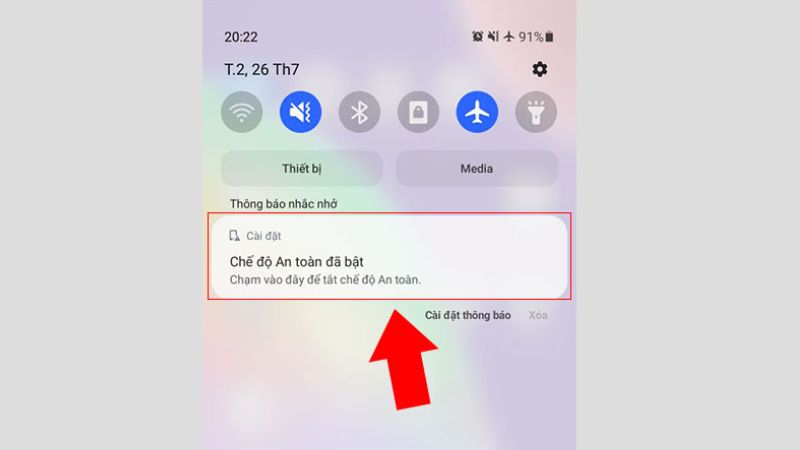
Hướng dẫn bật chế độ an toàn Samsung
Vậy làm thế nào để bật lại chế độ an toàn? Nếu bạn sử dụng một chiếc điện thoại thông minh hoặc máy tính bảng Android như Samsung Galaxy S22 Ultra hoặc Google Pixel 6 chạy hệ điều hành Android phiên bản 6.0 Marshmallow trở lên, bạn có thể thực hiện quy trình kích hoạt Chế độ An toàn theo các bước sau:
Bước 1: Nhấn và giữ nút Nguồn (hoặc nút Tắt/Mở màn hình) trên thiết bị Android của bạn cho đến khi xuất hiện menu chọn nguồn.
Bước 2: Tại đây, tiếp tục giữ nút Tắt nguồn.
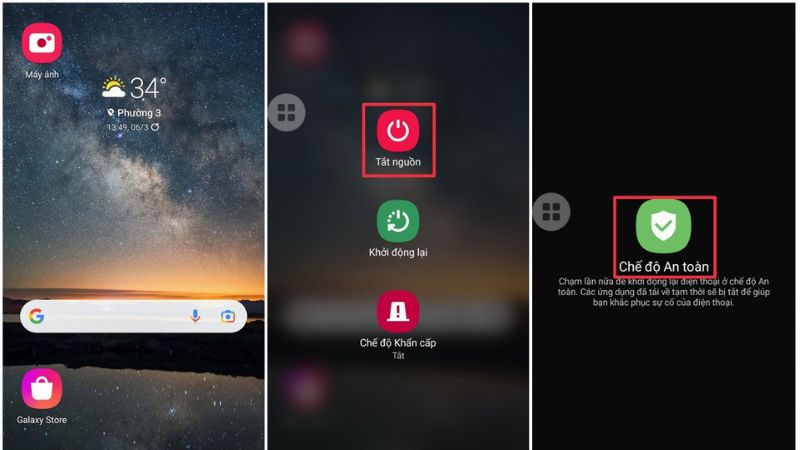
Bước 3: Khi màn hình hiển thị thông báo về việc khởi động vào Chế độ An toàn, hãy chạm một lần vào màn hình để bắt đầu khởi động thiết bị vào Chế độ An toàn. Khi này, tất cả các ứng dụng của bên thứ ba đã cài đặt sẽ tạm thời bị vô hiệu hóa để giúp bạn xử lý các vấn đề liên quan đến thiết bị.
Sau khi hoàn thành quy trình này, thiết bị Android của bạn sẽ tự động khởi động lại và bạn sẽ thấy thông báo Chế độ An toàn đã được kích hoạt xuất hiện ở góc dưới cùng bên trái màn hình.
Hướng dẫn xử lý sự cố tương tự Chế độ an toàn trên iPhone
Khác với Android, iPhone của Apple không có một “Chế độ an toàn” chính thức mà người dùng thông thường có thể truy cập. Tuy nhiên, nếu iPhone của bạn gặp các sự cố như treo máy, ứng dụng chạy không ổn định (tình huống mà người dùng Android sẽ vào Safe Mode để xử lý), bạn có thể thử các bước sau:
- Khởi động lại iPhone: Tương tự Android, đây là bước đầu tiên và hiệu quả nhất. Nhấn và giữ nút sườn cùng với nút tăng hoặc giảm âm lượng cho đến khi thanh trượt tắt nguồn xuất hiện, sau đó kéo để tắt máy và bật lại.
- Buộc khởi động lại (Force Restart): Nếu máy bị treo, hãy thực hiện một chuỗi thao tác nhanh: Nhấn và thả nhanh nút tăng âm lượng, sau đó nhấn và thả nhanh nút giảm âm lượng, cuối cùng nhấn và giữ nút sườn cho đến khi bạn thấy logo Apple.
- Gỡ ứng dụng gây lỗi: Nếu bạn nghi ngờ một ứng dụng nào đó là nguyên nhân, hãy nhấn giữ vào biểu tượng ứng dụng và chọn “Xóa ứng dụng”.
Lưu ý: “Safe Mode” trên iPhone thường chỉ xuất hiện trên các thiết bị đã được jailbreak (bẻ khóa) để xử lý lỗi từ các tinh chỉnh (tweaks). Nếu gặp trường hợp này, việc khởi động lại thường sẽ đưa máy về trạng thái chưa jailbreak.
Tại sao cần phải tắt chế độ an toàn trên điện thoại
Bên trên là những hướng dẫn của chúng tôi về cách tắt chế độ an toàn cho điện thoại, vậy tại sao phải tắt chế độ an toàn. Chế độ an toàn trên điện thoại là một tính năng quan trọng để bảo vệ người dùng trước các nội dung không phù hợp trên mạng. Tuy nhiên, có những trường hợp khi người dùng muốn tắt chế độ an toàn. Điều này có thể xảy ra khi họ cần truy cập vào các trang web hoặc ứng dụng bị chặn trong chế độ an toàn, hoặc khi cảm thấy chế độ an toàn đã chặn một cách không đúng.
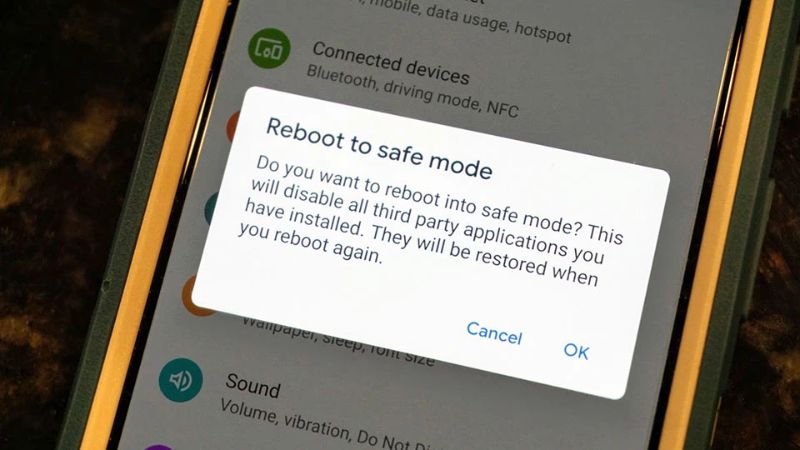
Việc tắt chế độ an toàn có thể giúp người dùng truy cập vào nội dung mà họ cần mà không bị hạn chế. Tuy nhiên, điều quan trọng là khi thực hiện việc này, người dùng cần phải tự chịu trách nhiệm và thận trọng. Đặc biệt, nếu trong gia đình có trẻ em, việc tắt chế độ an toàn có thể dẫn đến khả năng truy cập vào các nội dung không phù hợp. Để đảm bảo an toàn và bảo vệ, việc sử dụng tính năng đặt mật khẩu hoặc theo dõi hoạt động trực tuyến của trẻ em là một phần quan trọng của việc quản lý truy cập trên thiết bị di động.
Một số lưu ý về cách tắt chế độ an toàn trên điện thoại
Chế độ an toàn được đưa vào để đảm bảo sự bảo vệ của người dùng, đặc biệt là trẻ em, khỏi nội dung không phù hợp trên internet. Tuy nhiên, việc tắt tính năng này có thể dẫn đến khả năng truy cập vào các trang web hoặc ứng dụng với nội dung không phù hợp.
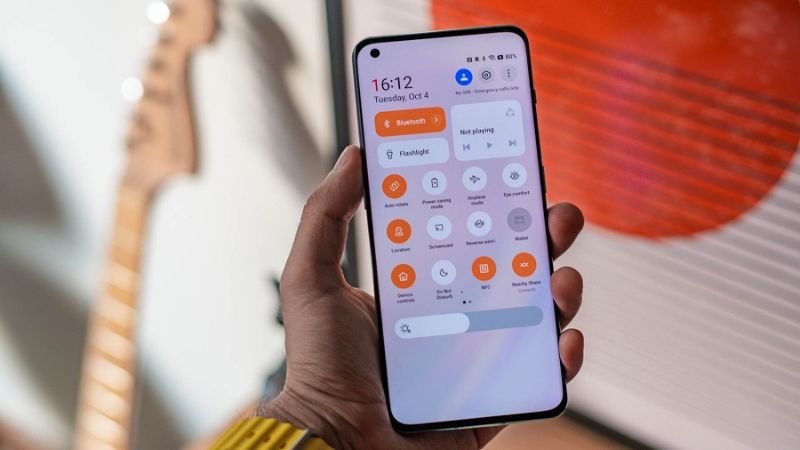
Nếu trong gia đình có trẻ em, người dùng nên xem xét việc giới hạn việc tắt chế độ an toàn hoặc sử dụng mật khẩu để ngăn trẻ em truy cập vào các nội dung không thích hợp. Đôi khi, chế độ an toàn không thể chặn hết mọi nội dung không phù hợp, và việc tắt nó đòi hỏi người dùng phải tự chịu trách nhiệm và có ý thức khi truy cập các trang web hoặc ứng dụng.
Cần lưu ý rằng cách tắt chế độ an toàn này có thể giảm đáng kể mức độ an toàn và bảo mật của điện thoại. Do đó, người dùng nên xem xét kỹ lưỡng trước khi quyết định tắt tính năng này và chỉ nên làm điều này khi thực sự cần thiết.
Một số câu hỏi liên quan
Xoay quay tính năng và cách tắt chế độ an toàn của điện thoại có rất nhiều câu hỏi, dưới đây là một số câu hỏi mà người dùng thường gặp nhất:
Ở chế độ an toàn bạn có thể thao tác gì?
Khi thiết bị điện thoại của bạn đang chạy trong Chế độ an toàn, bạn có thể dễ dàng thực hiện các thao tác như gỡ cài đặt các ứng dụng gây sự cố và sử dụng các chức năng chính của thiết bị. Nếu bạn thấy rằng vấn đề của mình đã được khắc phục trong chế độ an toàn, bạn có thể tiến hành gỡ cài đặt từng ứng dụng một và kiểm tra lại ở Chế độ hoạt động bình thường bằng cách tắt chế độ an toàn hoặc bạn có thể thử khôi phục cài đặt gốc.
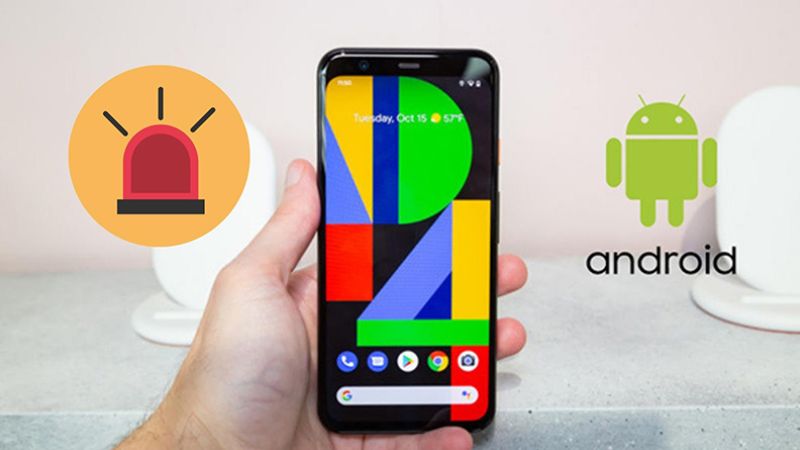
Tuy nhiên, nếu thiết bị vẫn tiếp tục gặp sự cố khi ở chế độ an toàn, vấn đề vẫn không được giải quyết có thể không phải xuất phát từ các ứng dụng đã tải xuống mà có thể liên quan đến hệ điều hành hoặc phần cứng. Trong trường hợp này, bạn nên cân nhắc khôi phục cài đặt gốc để xem liệu tình trạng có được khắc phục hay không. Nếu vấn đề vẫn tồn tại, bạn nên liên hệ với nhà bán lẻ, nhà cung cấp dịch vụ hoặc nhà sản xuất điện thoại của bạn để nhận được sự hỗ trợ và sửa chữa cần thiết.
Bật tính năng an toàn có gây tốn pin điện thoại không?
Bật tính năng an toàn trên điện thoại thường không gây tốn nhiều pin, vì tính năng này thường hoạt động bằng cách giới hạn hoặc chặn truy cập vào các trang web hoặc ứng dụng cụ thể mà bạn đã định cấu hình. Điều này có thể thậm chí giúp tiết kiệm pin trong một số trường hợp. Tuy nhiên, sự tốn pin có thể phụ thuộc vào cách bạn sử dụng tính năng an toàn và tài nguyên hệ thống của điện thoại. Để theo dõi việc tiêu thụ pin của chế độ an toàn bạn có thể thử cách tắt chế độ an toàn rồi bật lại để so sánh lượng pin.

Bật tính năng an toàn có gây chậm điện thoại không?
Tính năng an toàn không thường gây chậm điện thoại khi bạn kích hoạt nó. Tuy nhiên, có thể có một số tác động tới hiệu suất nếu bạn cấu hình tính năng an toàn để chặn quá nhiều nội dung hoặc nếu bạn đang chạy nhiều ứng dụng và quy trình nền cùng lúc. Nếu gặp sự chậm trễ, bạn nên xem xét xem có các yếu tố khác nào đang ảnh hưởng đến hiệu suất của thiết bị của bạn.
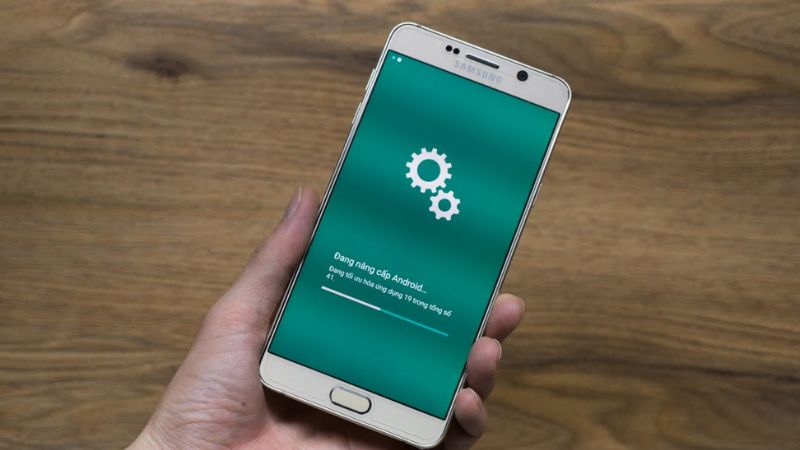
Một số câu hỏi thường gặp (FAQ)
Vì sao tôi không thể tắt được Chế độ an toàn?
Nếu bạn đã thử mọi cách trên mà vẫn không thoát được, nguyên nhân có thể là:
- Nút âm lượng bị kẹt: Trên nhiều dòng máy, việc nhấn giữ nút giảm âm lượng khi khởi động sẽ kích hoạt Safe Mode. Hãy kiểm tra xem nút âm lượng của bạn có bị kẹt vật lý hay không.
- Lỗi hệ điều hành nghiêm trọng: Firmware của bạn có thể đã bị lỗi. Trong trường hợp này, bạn cần khôi phục cài đặt gốc hoặc chạy lại phần mềm tại một trung tâm sửa chữa uy tín.
Bật Chế độ an toàn trên Android như thế nào?
Nhấn và giữ nút Nguồn cho đến khi menu nguồn hiện ra. Sau đó, nhấn và giữ vào tùy chọn “Tắt nguồn” (Power off) hoặc “Khởi động lại” (Restart) trong vài giây. Một thông báo sẽ hiện lên hỏi bạn có muốn khởi động vào Chế độ an toàn không, hãy chọn OK.
Bật tính năng an toàn có gây tốn pin hoặc làm chậm điện thoại không?
Không. Chế độ an toàn thực tế còn có thể giúp máy chạy nhanh hơn và tiết kiệm pin hơn vì nó vô hiệu hóa tất cả các ứng dụng và dịch vụ của bên thứ ba. Nó không phải là một tính năng để sử dụng lâu dài.
Kết luận
Chế độ an toàn là một tính năng quan trọng giúp bảo vệ người dùng trên mạng, đặc biệt là trẻ em. Tuy nhiên, đôi khi, việc tắt chế độ này có thể là cách để truy cập vào các trang web hoặc ứng dụng cụ thể mà bạn cần sử dụng. Trên đây là bài chia sẻ về chủ đề cách tắt chế độ an toàn trên điện thoại. Hy vọng thông qua bài viết chia sẻ này bạn có thể dễ dàng bật tắt tính năng này trên điện thoại của mình.
Tham khảo thêm: